Se estiver a utilizar o Windows e precisar de transferir ficheiros de forma segura para e de um host SSH, a ferramenta Windows, WinSCP, pode ser uma excelente opção. O WinSCP é uma ferramenta de código aberto para Windows que permite gerir ficheiros e diretórios em hosts remotos através de SFTP, FTP, AWS S3 e SCP.
Se o WinSCP lhe parecer uma ferramenta interessante, não procure mais do que este Guia Supremo da ATA! Neste guia, aprenderá como configurar o WinSCP e conhecerá todas as formas como o WinSCP o ajuda a transferir ficheiros para/de hosts remotos.
Vamos começar!
Pré-requisitos
Se desejar acompanhar lado a lado as demonstrações deste guia, certifique-se de que possui o seguinte:
- A Windows XP+ PC – This tutorial will use Windows 10 Enterprise.
- A remote SSH host – This tutorial will use an Ubuntu 18.04.5 LTS machine.
- Putty – Se quiser aprender como abrir sessões WinSCP no Putty.
Instalar o WinSCP
Antes de começar a manipular ficheiros e diretórios como um profissional com o WinSCP, deve primeiro descarregá-lo e instalá-lo. Vamos fazer isso.
Abra o seu navegador favorito, aceda à página oficial de download do WinSCP e descarregue a versão mais recente do WinSCP. Este tutorial utilizará a versão 5.17.10.
O pacote padrão do WinSCP estará em inglês, mas você também pode baixar outros pacotes de tradução.
Após o download, execute o instalador e siga as instruções aceitando todas as configurações padrão. Na tela de Configurações Iniciais do Usuário, o tutorial usará o estilo de interface Commander. Esta interface possui mais recursos do que a interface simplificada do Explorer.
Escolhendo uma Interface
O WinSCP possui duas interfaces chamadas Commander e Explorer. Essas interfaces permitem que você trabalhe com o WinSCP através do típico WinSCP (estilo Commander) ou faça com que o WinSCP se assemelhe ao Windows File Explorer.
A maior diferença entre as duas interfaces está na forma como o WinSCP exibe as estruturas de arquivos. Você pode ver as diferenças abaixo.
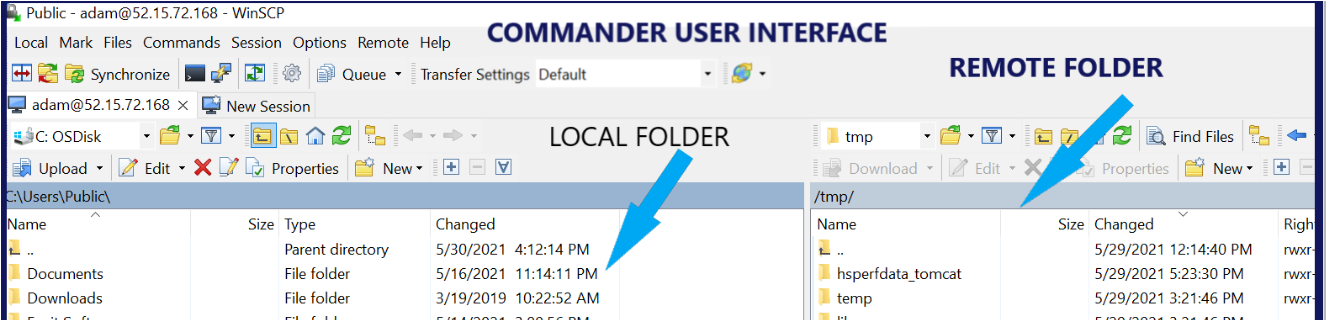
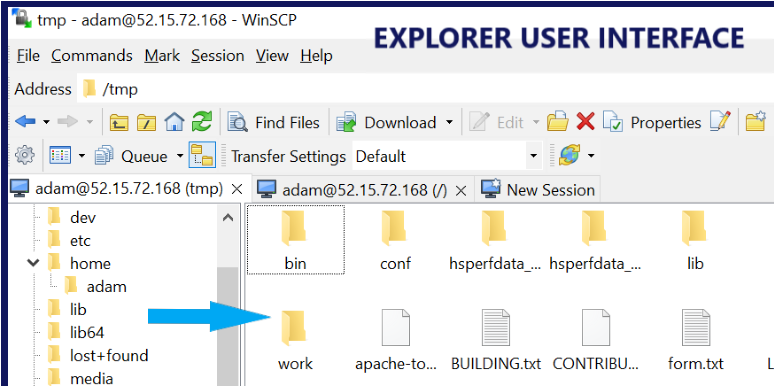
Você pode trocar de interface a qualquer momento. Para alterá-las:
1. No WinSCP, clique no menu Opções e selecione Preferências.

2. Clique em Interface na categoria Ambiente. Aqui você pode ver onde selecionar a interface desejada. Após escolher uma interface, clique em OK.
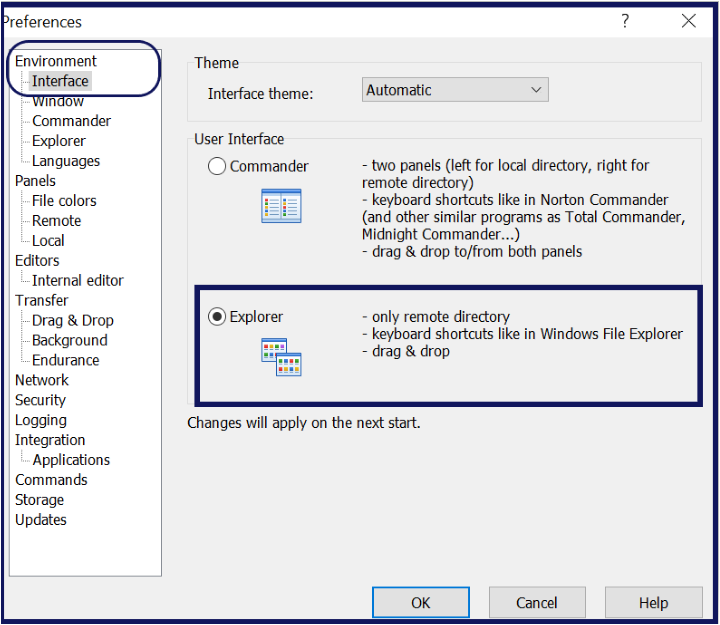
3. Feche o WinSCP e abra-o novamente. Após executá-lo novamente, você notará que o WinSCP mudou para a interface esperada.
Este tutorial usará a interface Commander padrão.
Conectando-se a um Host Remoto
Você poderia trabalhar o dia todo com diretórios e arquivos locais no WinSCP, mas esse não é exatamente o ponto. Você está usando o WinSCP para gerenciar arquivos remotos! Vamos agora mergulhar em como conectar-se a máquinas remotas!
No WinSCP, existem várias maneiras de se conectar (e salvar conexões) a hosts remotos. Para começar, vamos primeiro nos concentrar em realizar uma conexão simples e única. Para fazer isso, clique no menu Sessão. Você verá uma nova janela de Login aparecer, conforme mostrado abaixo.
Esta janela é onde você pode se conectar rapidamente a hosts remotos ou salvar conexões em hosts conhecidos como sites, sobre os quais você aprenderá mais tarde.
Se você não tiver nenhum site criado, a janela será configurada por padrão para a opção Novo Site na janela à esquerda. Neste momento, você não precisa se preocupar com sites.
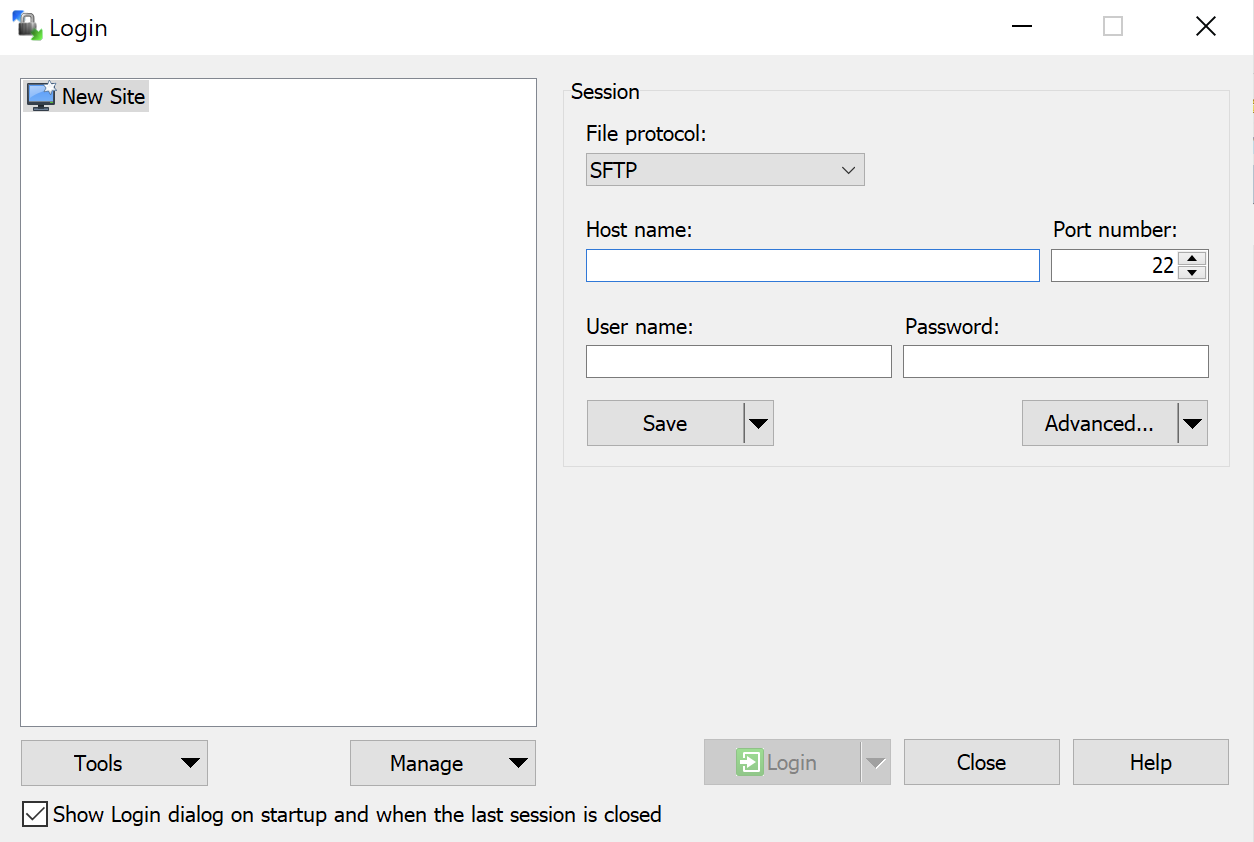
Para se conectar a um host remoto, o WinSCP requer alguns parâmetros:
- Protocolo de arquivo – O método para se conectar ao host remoto. O WinSCP suporta cinco protocolos diferentes para se conectar a hosts remotos.
- SFTP ou Protocolo de Transferência de Arquivos SSH é um protocolo de rede que permite transferir arquivos e gerenciar todas as atividades de arquivo sobre uma rede segura. Geralmente, é o mais lento, pois criptografa todos os dados e aguarda a transferência de pacotes e confirmações.
- FTP ou Protocolo de Transferência de Arquivos é semelhante ao SFTP, mas com este protocolo, você tem a opção de se autenticar, o que é protegido com o protocolo SSL/TLS, ou pode se conectar anonimamente se o servidor remoto permitir. O FTP é mais rápido que o protocolo SFTP.
- SCP ou Secure Copy Protocol é um protocolo que copia arquivos de uma máquina para outra de forma segura sobre SSH. O SCP é suportado apenas em plataformas semelhantes ao Unix. A velocidade de cópia dos arquivos é mais rápida que o SFTP.
- WebDAV ou Autoria e Versionamento Distribuídos na Web é uma extensão do Protocolo de Transferência de Hipertexto (HTTP) que permite aos usuários editar e gerenciar documentos e arquivos armazenados em servidores web.
- S3 ou Amazon Simple Storage Service é um serviço da web fornecido pela Amazon Web Services. É um serviço de armazenamento que funciona com vários protocolos, como REST, SOAP, e muitos mais, mas o WinSCP usa REST para trabalhar com o serviço S3.
- Nome do host – O nome do host remoto ou endereço IP.
- Número da porta – O número da porta TCP no qual o protocolo de arquivo do host remoto está escutando. A maioria das implementações SSH escuta na porta TCP padrão 22.
- Nome de usuário – O nome de usuário para se conectar ao host remoto
- Senha – A senha para o nome de usuário usado na conexão.
Quando terminar de preencher todas as informações de conexão, clique no botão Login para conectar-se ao host remoto.
Ao se conectar, o WinSCP exibirá o diretório raiz do host remoto no lado direito e mostrará o nome de usuário e host conectados na sessão atual, conforme mostrado abaixo.
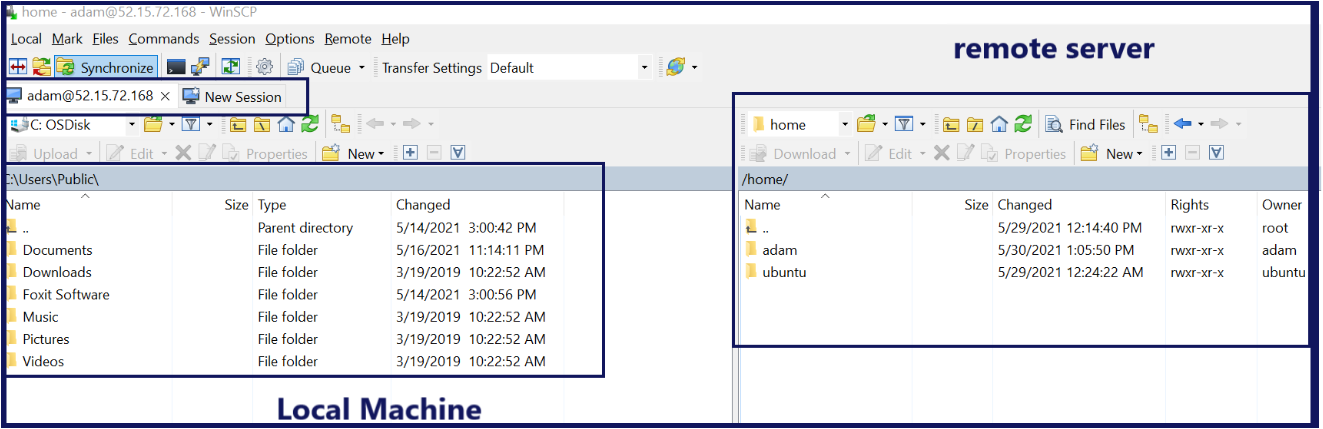
Neste ponto, você pode começar a navegar pelos diretórios das sessões local e remota e gerenciar arquivos entre as sessões.
Navegando pelos Diretórios
Quando o WinSCP cria uma sessão remota com um host, ele o coloca no diretório raiz da conta de usuário com a qual você se conectou. É provável que este diretório não seja o diretório no qual você gostaria de estar. Quando isso acontece, você precisa começar a navegar para encontrar o diretório e/ou arquivos com os quais deseja trabalhar.
Abrindo Diretórios Pai
Assim como o Windows Explorer, o WinSCP representa diretórios como pastas nas áreas de sessão local e remota. Você pode clicar e navegar pelos diretórios como está acostumado. No entanto, ao contrário do Windows Explorer, o WinSCP não possui uma seta para cima que permita navegar para os diretórios superiores.
A file system stores directories in a hierarchical fashion with parent and child directories. If you’re in a child directory, double-click on the two dots (..), as shown below. You’ll see that WinSCP changes the directory to the current directory’s parent.
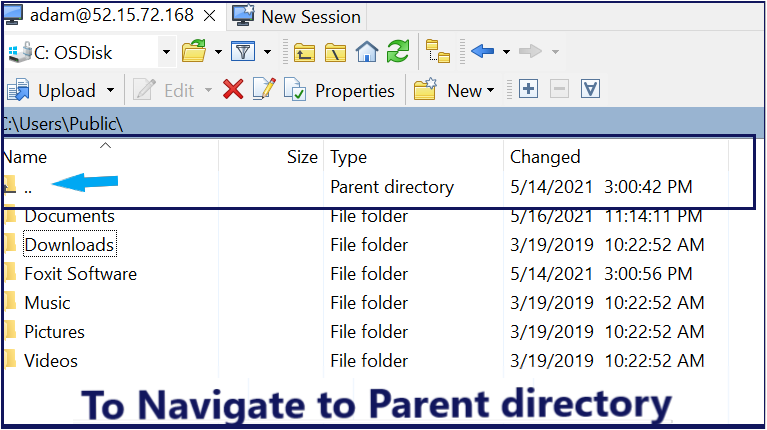
Abrindo Caminhos Específicos de Diretórios
Embora você possa navegar nos sistemas de arquivos com o WinSCP para encontrar diretórios, também pode abrir caminhos de diretórios específicos se os conhecer antecipadamente.
Se você souber o caminho específico do diretório que deseja abrir, clique no menu Local —> Ir Para —> Abrir Diretório/Favorito, como mostrado abaixo. O WinSCP abrirá uma janela intitulada Abrir diretório, que solicita um botão Navegar permitindo que você digite um caminho ou navegue até um.
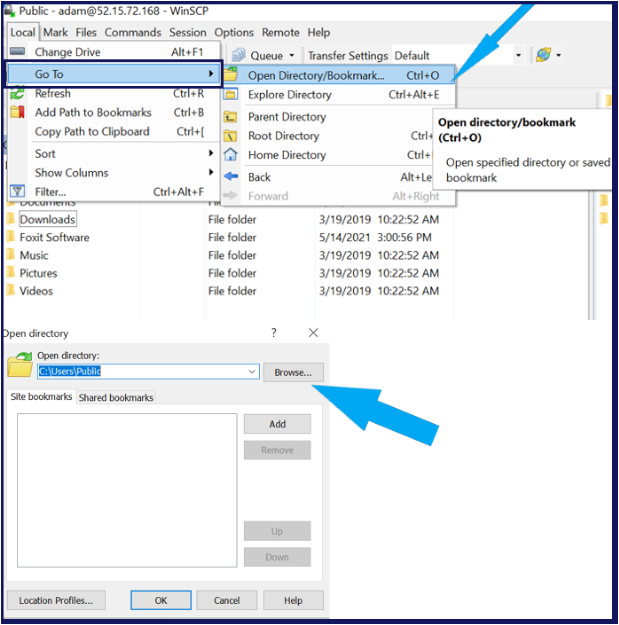
Você notará uma opção Local e Remoto na barra de menu. Essas duas opções contêm ações semelhantes. O menu Local executa ações no computador local e o menu Remoto executa ações no computador remoto.
Criando Favoritos de Diretórios
Se você acessa determinados diretórios com frequência, o WinSCP permite que você crie favoritos desses diretórios. Ao marcar diretórios, você cria uma lista comum de diretórios aos quais pode retornar facilmente mais tarde.
Criando Favoritos de Diretórios
Para marcar diretórios no WinSCP:
1. Clique no diretório que deseja marcar no painel de diretórios.
2. Clique no menu Local -> Adicionar Caminho aos Favoritos. Esta ação abrirá uma caixa de confirmação, como você pode ver abaixo.
Observe a caixa de seleção Adicionar aos favoritos compartilhados. O WinSCP possui favoritos de sessão e compartilhados. Os favoritos de sessão são aplicáveis apenas à sessão atual. Quando você desconectar da sessão, seus favoritos desaparecem. Os favoritos compartilhados, por outro lado, permanecem salvos e você deve removê-los manualmente.
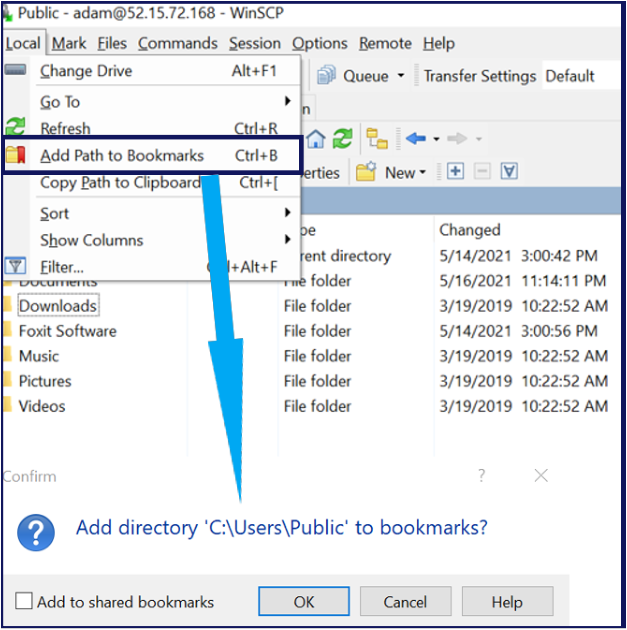
3. Clique em OK para confirmar o favorito.
Abrindo Diretórios Favoritados
Depois de criar um ou mais favoritos, você pode navegar rapidamente para esses diretórios favoritados. Para fazer isso:
1. Navegue até o menu Local -> Ir Para -> Abrir Diretório/Favorito.
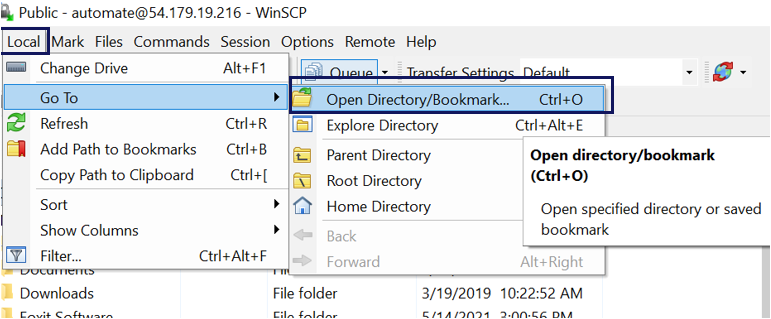
2. Selecione o diretório favoritado, conforme mostrado abaixo.
Na captura de tela abaixo, você verá a entrada C:\Usuários\Público aparecer nas abas de Favoritos compartilhados. Esse favorito existe aqui porque ao salvar o favorito, a caixa de seleção Adicionar aos favoritos compartilhados estava ativada.
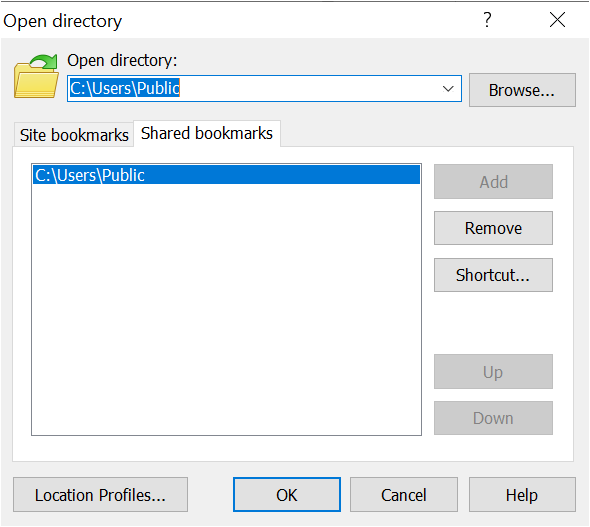
3. Clique em OK para abrir o favorito.
Depois de clicar em OK, o WinSCP o levará diretamente para o diretório.
Navegando em Arquivos
Você vai fazer muitas coisas com arquivos no WinSCP, então é importante que você saiba como fazer! Além de navegar no sistema de arquivos, o WinSCP possui algumas funcionalidades pouco conhecidas das quais você pode não estar ciente.
Encontrando Arquivos
Se você deseja transferir alguns arquivos de/para uma sessão remota em um diretório com centenas ou milhares de arquivos, não é necessário clicar até encontrá-los. Em vez disso, você pode usar a capacidade de filtragem do WinSCP para encontrar exatamente o que está procurando.
Para filtrar todos os arquivos que você não está procurando nas janelas de arquivo:
1. Clique nos menus Local (ou Remoto) e clique em Filtro. Essa ação abrirá a caixa de diálogo Filtro onde você pode fornecer uma Máscara de arquivo.
2. Na caixa Máscara de arquivo, forneça uma máscara de arquivo com base na sintaxe necessária.
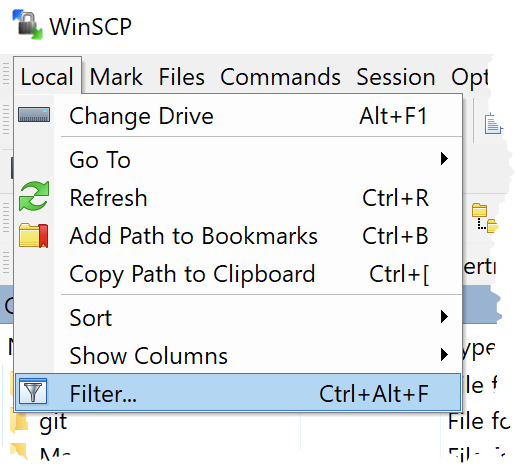
3. Clique no botão Editar e você verá uma maneira gráfica de criar um filtro de máscara de arquivo.
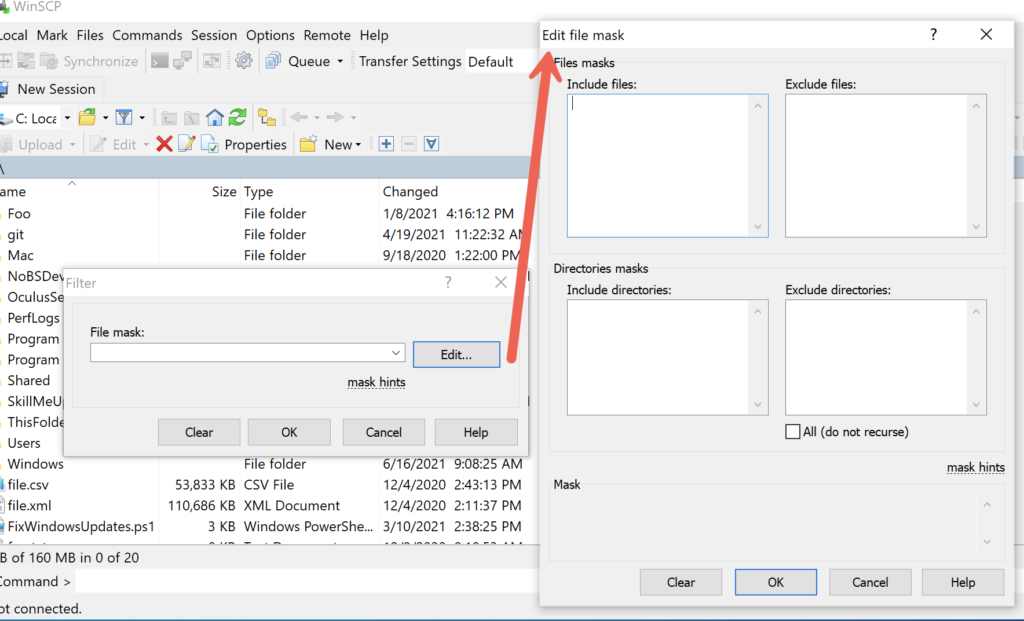
4. Clique em OK e você verá que a janela de arquivo mostra apenas os arquivos que correspondem à sua máscara de arquivo.
Ordenando arquivos
No WinSCP, você pode ordenar os arquivos na janela de arquivo local ou remota com base em vários critérios como nome, extensão, data de modificação e outros.
Para ordenar os arquivos, clique no menu Local (ou Remoto) —> Ordenar e escolha o atributo pelo qual deseja ordenar os arquivos.
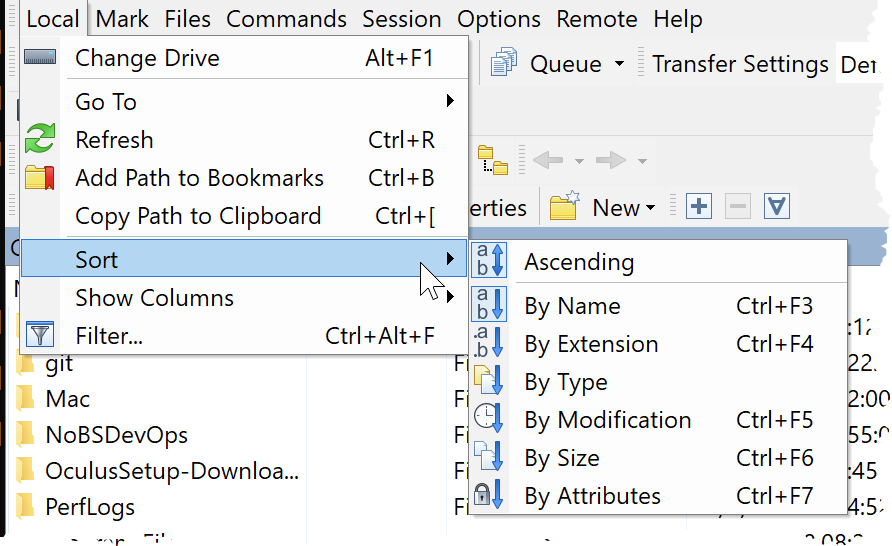
Mostrando arquivos ocultos
Você não está vendo todos os arquivos que sabe que existem no computador local ou remoto? Eles podem estar ocultos. Para exibir arquivos ocultos no WinSCP:
Clique em Opções —> Preferências. Dentro da janela de Preferências, clique na seção Painéis e selecione Mostrar arquivos ocultos (Ctrl-Alt-H).
O WinSCP possui vários atalhos de teclado para evitar a necessidade de clicar em torno.
Depois de indicar ao WinSCP para mostrar arquivos ocultos, ele permitirá que você gerencie esses arquivos conforme esperado.
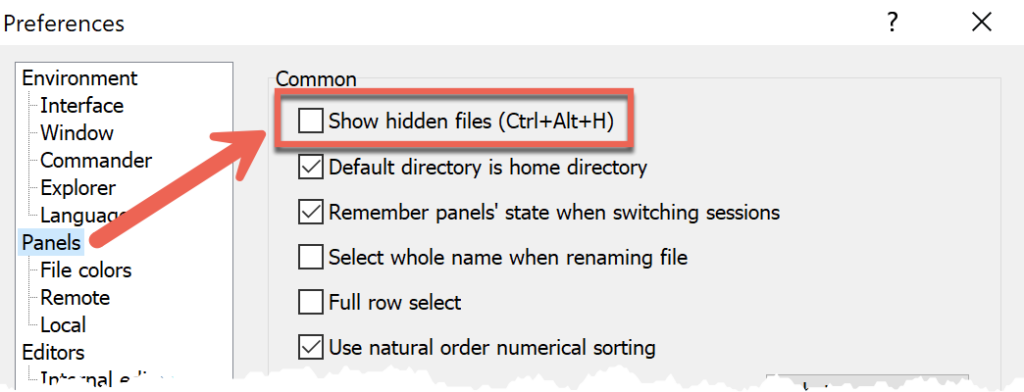
Seleção de Arquivos
Antes de poder transferir arquivos, você deve primeiro selecionar quais deseja transferir. Se estiver simplesmente copiando alguns arquivos, basta navegar até os diretórios necessários, clicar em um arquivo ou segurar Ctrl ou Shift e selecionar vários arquivos funcionará.
Às vezes, você terá muitos arquivos diferentes que correspondem a vários critérios para transferir. Nesse caso, dê uma olhada no menu Marcar. No WinSCP, “marcar” permite que você crie filtros para arquivos em um diretório específico que serão então todos selecionados.
Por exemplo, talvez você tenha um diretório grande de arquivos abertos e gostaria de transferir apenas os arquivos com uma extensão de arquivo ps1. Para fazer isso:
1. Clique no menu Marcar e clique em Selecionar Arquivos…, como mostrado abaixo.
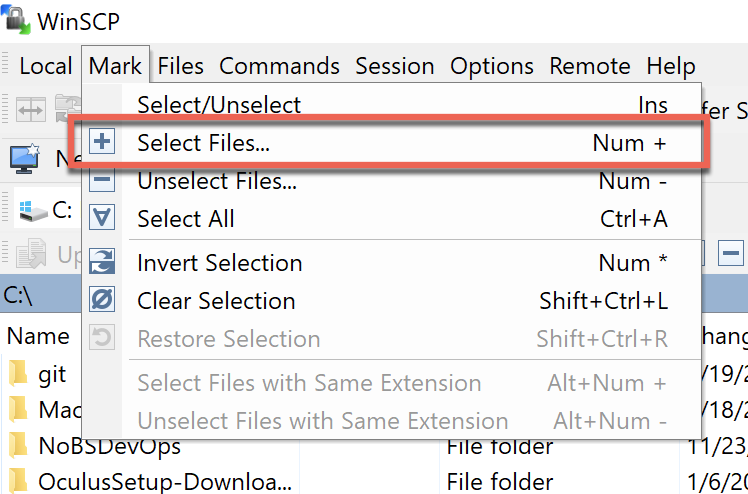
2. Em seguida, especifique a máscara de arquivo que deseja que cada arquivo corresponda.

Você notará que tanto o Selecionar Arquivos quanto o recurso de Filtrar usam o mesmo método para especificar uma máscara de arquivo.
Se precisar de aplicar filtros mais avançados, pode clicar no botão Editar que apresenta outras opções para aplicar ao seu filtro.
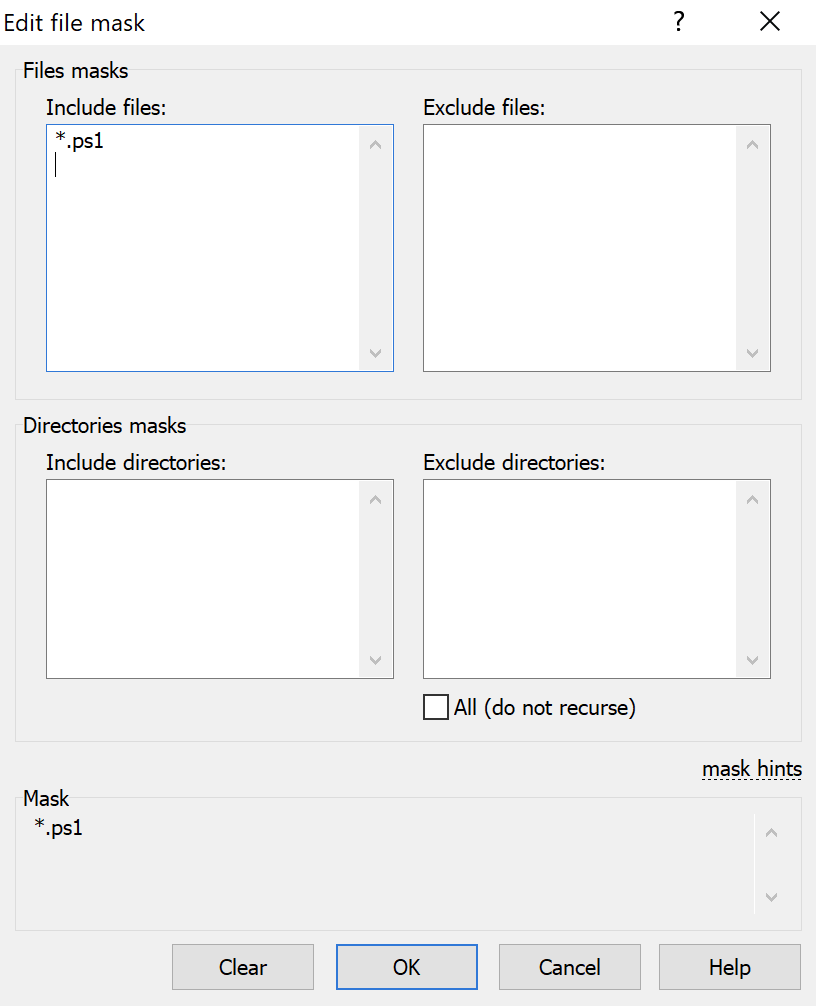
Clique em OK para confirmar a seleção do filtro e verá que o diretório atual contém todos os subdiretórios e filtros que correspondem ao filtro de seleção selecionados.
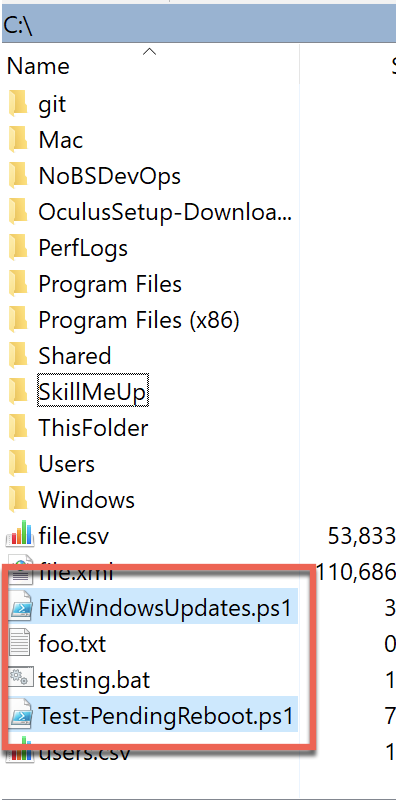
Transferência de Arquivos
Agora que personalizou o WinSCP ao seu gosto, conectou-se a uma sessão remota e sabe como navegar nos sistemas de arquivos locais e remotos, é hora de começar realmente a fazer algo com o WinSCP; transferir alguns arquivos!
Dentro do WinSCP, tem muitas maneiras diferentes de transferir (e até mesmo sincronizar) arquivos locais e remotos. Vamos agora cobrir cada método do mais fácil ao mais avançado.
Arrastar e Soltar
Sempre que estiver conectado a um host remoto, uma das maneiras mais fáceis de transferir arquivos é arrastando e soltando um ou mais arquivos de e para as janelas locais e remotas.
Para copiar arquivos via arrastar e soltar, primeiro, navegue até os diretórios locais e remotos para os quais gostaria de transferir arquivos de/para e clique e arraste um ou vários diretórios ou arquivos.
Também pode usar o teclado para selecionar itens com as teclas de seta para alternar entre os itens, usando a barra de espaço ou a tecla Inserir para selecioná-los.
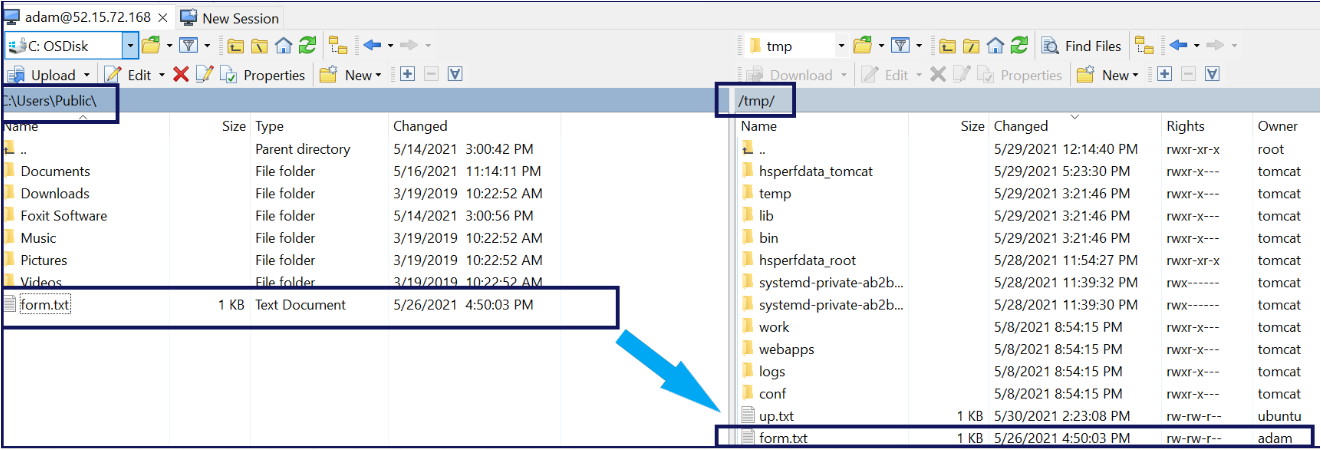
Copiar e Colar
Se arrastar e soltar não é o seu estilo, também pode copiar e colar arquivos de/para hosts remotos. Para fazer isso, selecione um ou mais arquivos, clique com o botão direito neles e selecione Copiar.
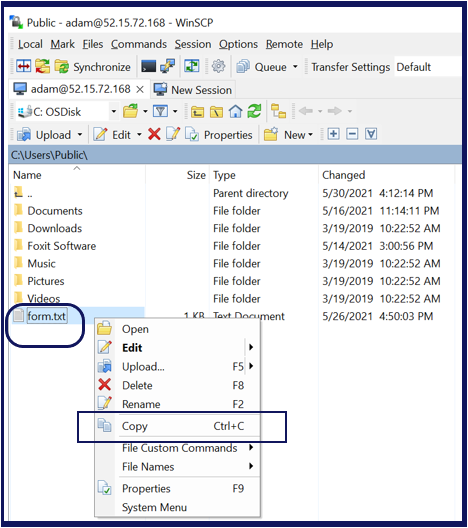
No outro espaço, navegue até o diretório para o qual deseja copiar os arquivos que acabou de selecionar, clique com o botão direito na janela e escolha Colar.
Invocando uma Transferência Avançada
Arrastar e soltar ou copiar e colar arquivos transfere arquivos com o WinSCP, mas as opções são limitadas. Por padrão, por exemplo, o WinSCP usa o modo de transferência binária. Talvez você prefira usar o modo de texto? Você pode configurar muitas opções diferentes para realizar uma transferência de arquivo no WinSCP.
Para invocar uma transferência avançada, selecione os arquivos que deseja transferir e pressione a tecla F5. Pressionar esta tecla abrirá uma janela de Upload para selecionar várias opções de transferência.
Neste ponto, você tem algumas opções. Você pode realizar uma transferência padrão clicando em OK ou pode alterar a máscara de arquivo aqui para transferir apenas determinados arquivos.
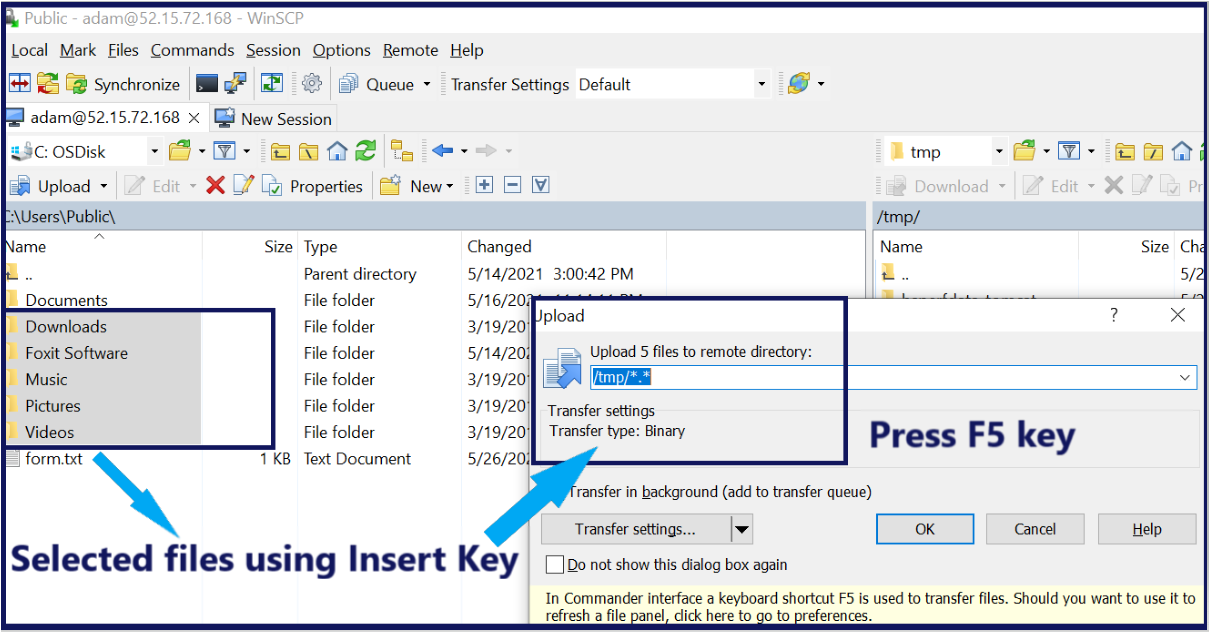
Se você clicar no botão Configurações de Transferência, terá muitas mais opções que este tutorial não abordará. Na janela de Configurações de Transferência, você pode alterar o modo de transferência, definir permissões em arquivos após o upload, preservar o carimbo de data/hora local e muito mais.
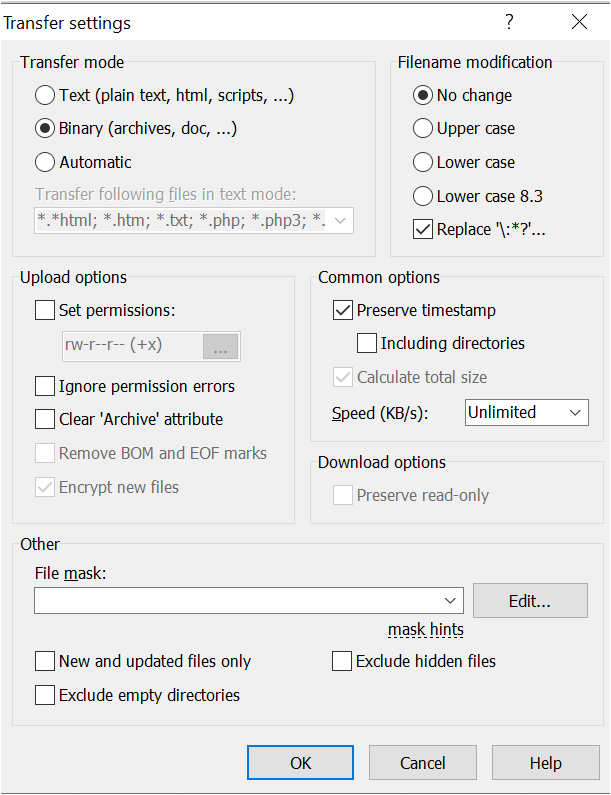
Transferências em Segundo Plano e Fila de Transferência
Se estiver transferindo um arquivo daqui para lá, normalmente, você estará transferindo arquivos via WinSCP em primeiro plano. Você transferirá os arquivos, acompanhará o progresso e seguirá em frente. Mas, se tiver muitos arquivos diferentes que podem levar muitos minutos ou até horas ou tiver uma rotina de automação, você também pode transferir arquivos em segundo plano e usar a fila do WinSCP.
Usando transferências em segundo plano, você pode acelerar as transferências de arquivos transferindo em paralelo ou simplesmente liberar o console do WinSCP para fazer outras coisas enquanto os arquivos estão sendo transferidos.
Para transferir arquivos em segundo plano, invoque uma transferência avançada conforme descrito na seção anterior. Na caixa de diálogo Configurações de Transferência, você verá uma opção rotulada Transferir em segundo plano (adicionar à fila de transferência).
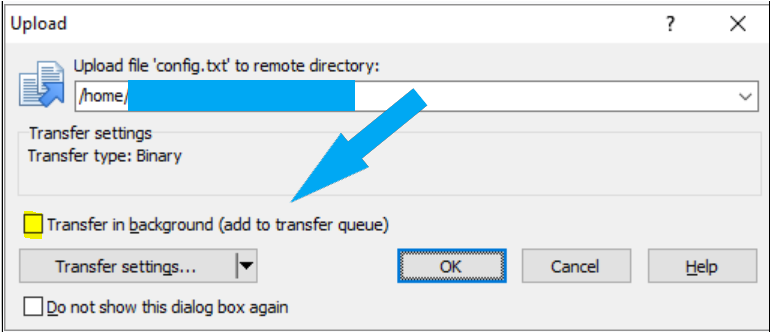
Ao selecionar a opção Transferir em segundo plano ao realizar uma transferência, o WinSCP imediatamente adicionará a transferência à fila de transferência, como mostrado abaixo. A fila de transferência é onde o WinSCP acompanha todas as transferências em segundo plano.
Uma vez que uma transferência esteja na fila de transferência, você pode realizar outras atividades no WinSCP, incluindo iniciar outra transferência! A fila de transferência é uma ótima maneira de realizar várias transferências ao mesmo tempo e colocá-las todas em fila em vez de esperar que cada transferência seja concluída.

Para cada transferência em segundo plano, o WinSCP abre uma conexão separada com o servidor usando as mesmas opções de sessão que você definiu ao criar a sessão. Essas novas conexões são mantidas em segundo plano e reutilizadas para futuras transferências.
Por padrão, a fila de transferência tentará realizar apenas duas transferências simultaneamente. Você pode alterar esse comportamento abrindo o menu Preferências e modificando o Número máximo de transferências simultâneas na seção Background, conforme mostrado abaixo.

No menu Preferências de transferências em segundo plano, é possível modificar o comportamento da fila de transferência.

Gerenciando Sites no WinSCP
Mesmo que o WinSCP permita conexões rápidas a hosts remotos, por padrão, ele não salva essas conexões. É provável que você tenha vários hosts diferentes em seu ambiente, e lembrar o nome do host e as credenciais pode se tornar cansativo.
Vamos supor que você tenha um host remoto com SSH habilitado ao qual você se conecta com frequência. Você gostaria de salvar essa conexão para poder navegar até esse host e se conectar automaticamente. Para criar conexões salvas ou o que o WinSCP chama de sites, você pode salvar conexões a hosts remotos para poder simplesmente navegar até um site e conectar.
Criando Sites no WinSCP
Para criar um site no WinSCP e salvar sua sessão para uso posterior:
1. Clique no menu Sessão, conforme mencionado na seção Conectando-se a um Host Remoto, e forneça todas as informações de conexão necessárias.
2. Clique no botão Salvar.
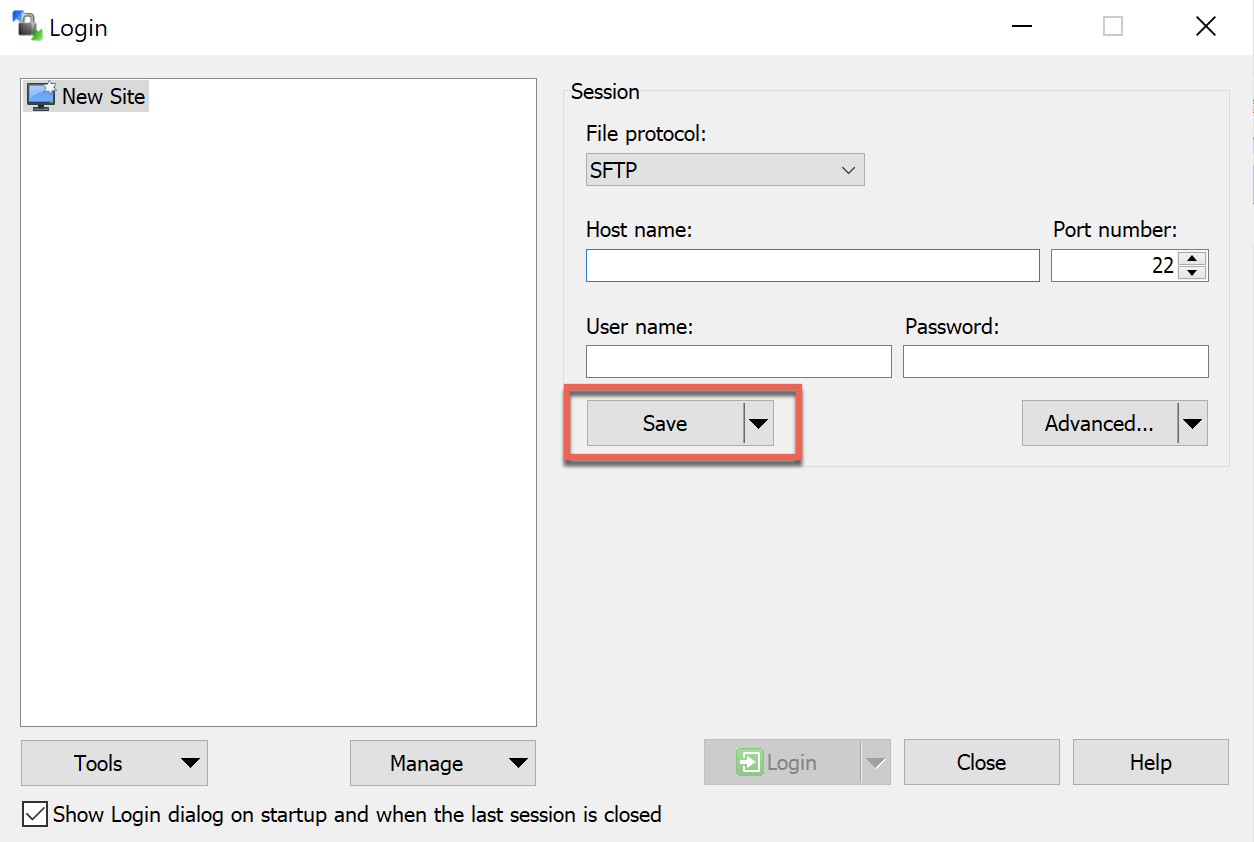
3. Em seguida, forneça um Nome do site para a conexão salva e uma pasta opcional, e clique em OK para confirmar.
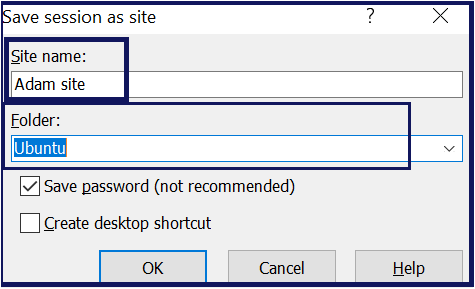
Se você tem apenas algumas conexões que gostaria de salvar, não precisa de uma pasta, mas se estiver usando o WinSCP para se conectar a dezenas ou até centenas de hosts diferentes, categorizar as conexões em pastas é uma ótima maneira de encontrá-las posteriormente.
Agora, na janela de Login, você verá o seu novo site. Desta vez, em vez das propriedades da sessão estarem disponíveis para edição, todas estão desativadas. As propriedades agora são salvas em um site.
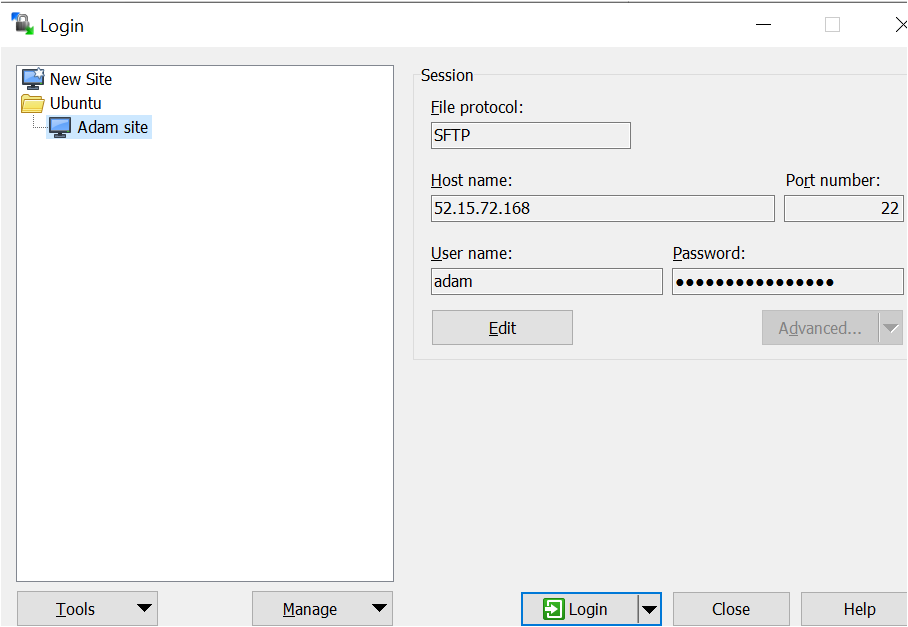
4. Por fim, clique em Login para testar a conexão do site. Depois de clicar em Login, a conexão com um novo site começa.
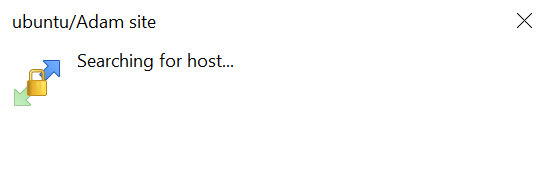
5. Selecione Sim para adicionar as chaves do host do servidor ao cache do sistema para que o WinSCP possa confiar no host remoto. Se você confia nos detalhes da chave do host remoto, clique no botão Sim.
Você não precisa salvar as chaves do host do servidor. Se você clicar em Não, ainda poderá se conectar ao host remoto, mas receberá esta solicitação toda vez.
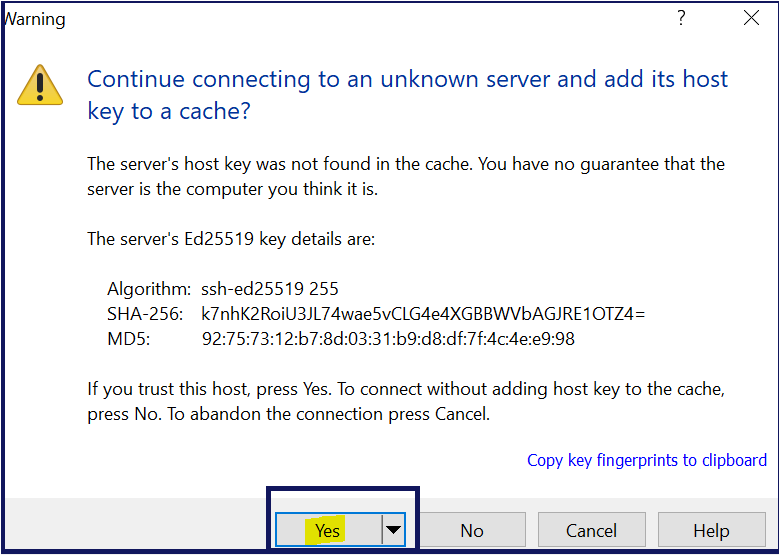
Depois de criar pelo menos um site, você pode encontrá-los clicando no menu Sessão -> Sites e clicando no site ao qual deseja se conectar, como mostrado abaixo.
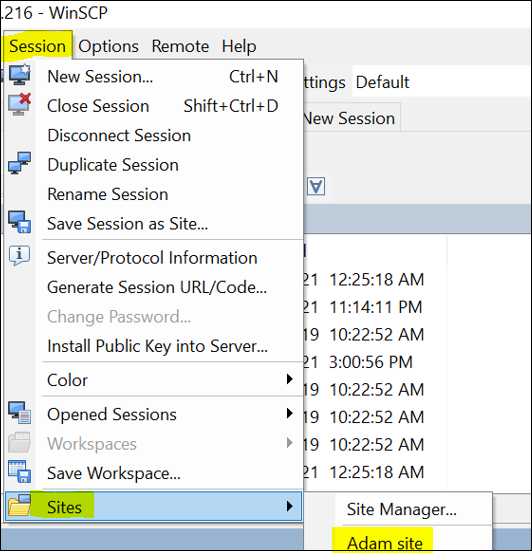
Editar, Renomear e Remover Sites do WinSCP
Uma vez que tenha um site criado, pode modificá-lo como desejar. Talvez precise editar propriedades de um site existente, como alterar o nome do host ou o nome de usuário, por exemplo, e também pode fazer isso no WinSCP.
1. Clique no item de menu Sessão, o que abrirá novamente a janela de Login. Você verá todos os sites salvos na janela de Login.
Alternativamente, você pode abrir a janela/Gerenciador de Site de Login clicando no menu Sessão —> Sites —> Gerenciador de Site.
2. Encontre o site que deseja editar, clique com o botão direito sobre ele e clique em Editar, como mostrado abaixo. As opções anteriormente desativadas agora estarão disponíveis para edição.
Para renomear ou excluir um site, clique no item de menu Excluir ou Renomear. Você até pode criar cópias de sites que talvez compartilhem o mesmo nome de usuário clicando em Clonar para Novo Site.
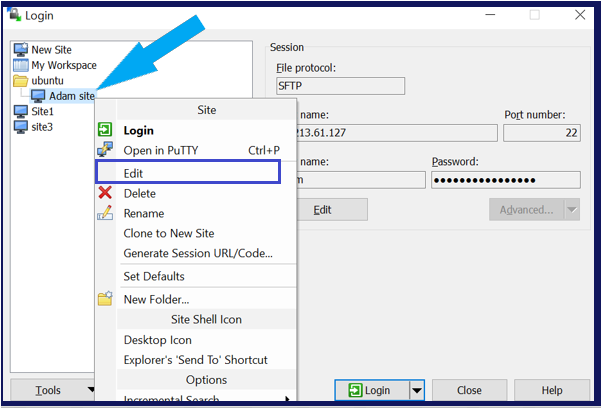
3. Quando tiver editado quaisquer propriedades necessárias, clique no botão Salvar, como mostrado abaixo.
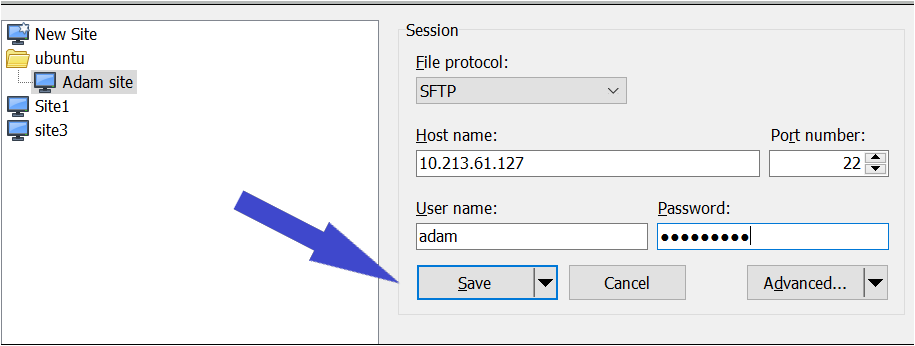
Você verá um botão Avançado no Gerenciador de Site. O WinSCP armazena sites em arquivos. Se precisar modificar configurações de um site nos próprios arquivos, aqui pode editar as configurações brutas e modificar configurações avançadas que talvez não precise com muita frequência.
Fazendo Backup e Restaurando Todos os Sites
Talvez você tenha criado dezenas de sites e tenha um novo computador. E agora? O WinSCP não possui um serviço de nuvem ao qual se sincroniza. Você deve transferir manualmente esses sites. Para fazer isso, o WinSCP tem um conceito chamado configurações que permitem que você faça backup e restaure todos os seus sites.
Para exportar todos os sites salvos:
Abra o Gerenciador de Sites e clique no botão Ferramentas. Clique em Exportar/Backup de Configuração, o que solicitará que você salve todos os seus sites em um arquivo INI no local de sua escolha.

Para importar uma configuração salva, clique em Importar/Restaurar Configuração. Importar uma configuração sobrescreverá todas as sessões existentes!
Importando Sites de Outras Ferramentas
Se você estiver usando o popular cliente SSH Putty e já tiver sessões salvas nele, não há motivo para reinventar a roda. Você pode importar todas essas sessões diretamente para o WinSCP.
Para importar sites de outras ferramentas como o Putty:
1. Abra o Gerenciador de Sessões.
2. Clique com o botão direito em qualquer lugar no menu lateral esquerdo e clique em Importar Sites. O WinSCP abrirá a janela Importar Sites mostrando todas as fontes suportadas para importar sites, como Putty, FileZilla, e known_hosts.
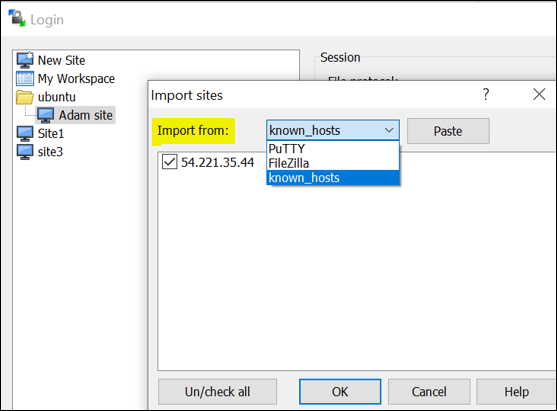
3. Selecione uma fonte para importar. O WinSCP deve então fornecer uma lista de cada site que é capaz de importar na caixa abaixo.
Selecione cada sessão que deseja importar ou clique no botão Marcar/Desmarcar tudo e clique em OK para importar as sessões.
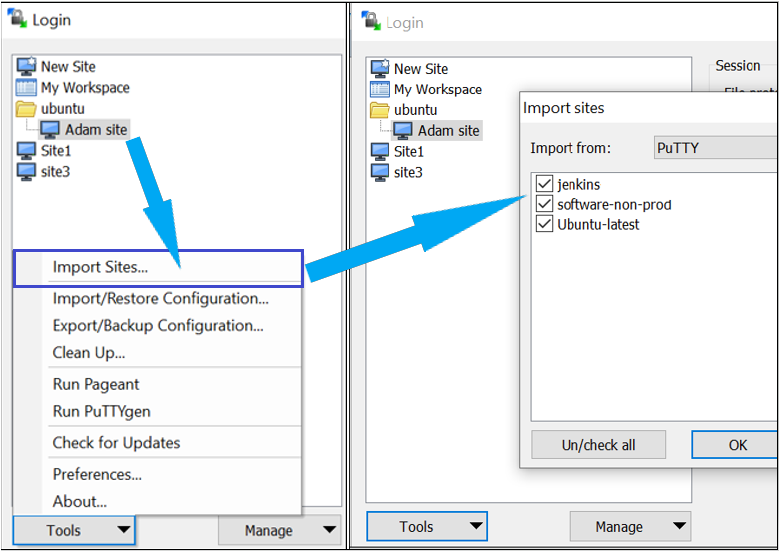
Registro de Sessão
Se você precisar retornar a um comando emitido em uma sessão remota, você vai precisar de alguma maneira de salvar o histórico. O WinSCP oferece um recurso de registro de sessão que faz exatamente isso. Abra o item de menu Preferências e clique na opção Registro, você verá uma maneira de habilitar o registro de sessão.
Não se preocupe. As senhas nunca são registradas em nenhum log, a menos que você marque a caixa Registrar senhas e outras informações confidenciais.
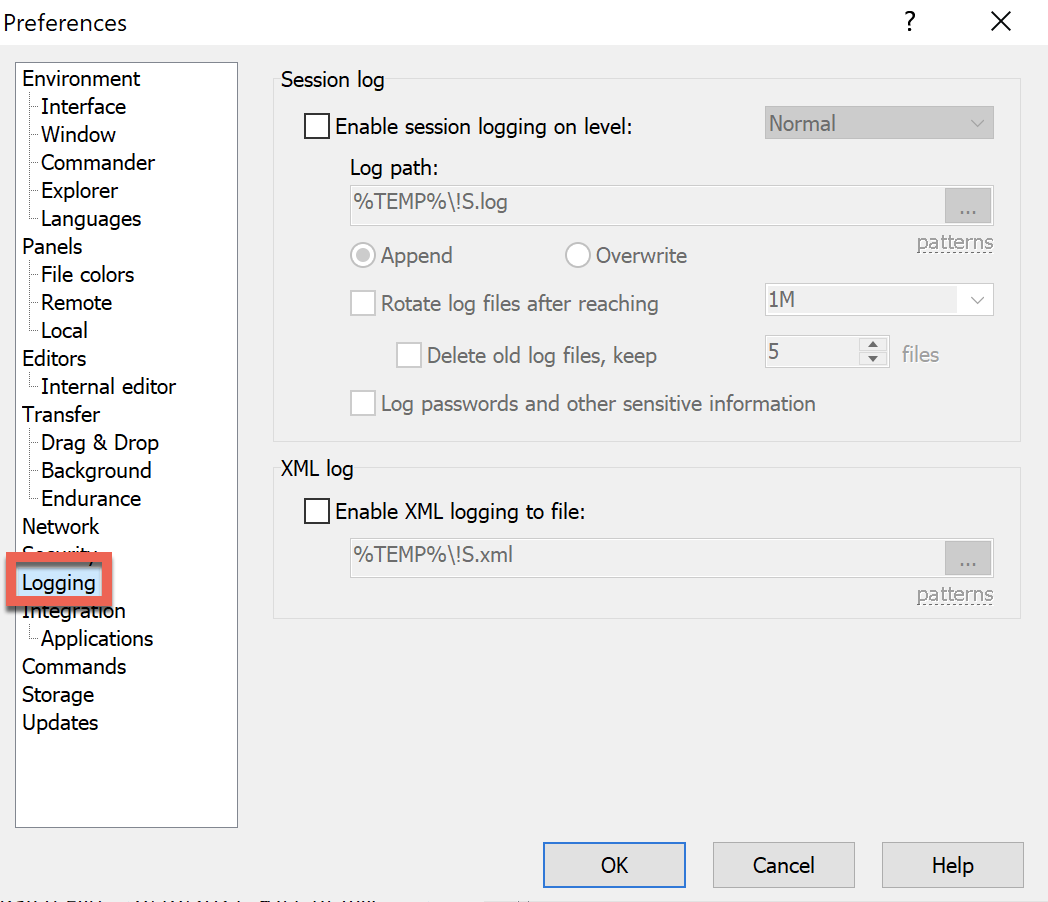
Para habilitar o registro de sessão, marque a caixa Habilitar registro de sessão no nível e forneça um nível de registro.
Opções de Registro de Sessão
No registro de sessão, o WinSCP registra eventos de forma não estruturada que variam de acordo com o protocolo usado pela sessão. O registro de sessão é tipicamente bom para fins de solução de problemas.
Você tem alguns níveis diferentes de registro que pode definir para o registro de sessão.
- Reduzido – O nível de registro menos granular.
- Normal – Este nível de registro é tipicamente bom o suficiente para a maioria dos fins de solução de problemas ou auditoria e é o padrão.
- Depurar 1/Depurar 2 para obter um nível extremamente granular.
O Caminho do Log é onde o WinSCP salvará o arquivo de log. Aqui você pode especificar critérios dinâmicos para que o WinSCP salve os arquivos de log de acordo com os atributos de data/hora e outros.
Pode usar uma combinação de padrões para criar o nome do arquivo de log desejado, como:
- Ano –
!Y - Mês –
!M - Dia –
!D - Hora –
!T - Hostname –
!@ - Nome da Sessão –
!S - ID do Processo –
!P - Sinal de Exclamação –
!!
Limite o tamanho dos logs definindo o tamanho máximo que um arquivo de log pode crescer, ativando a opção Rotacionar arquivos de log após atingir. Neste menu suspenso, você pode usar K, M e G para representar bytes. Se um arquivo de log crescer demais, o WinSCP criará uma cópia com uma extensão .1, .2, etc.
Se você já estiver em uma sessão e ativar o logging, o logging começará quando você o ativar. O WinSCP não registrará todo o histórico da sessão anterior no arquivo de log.
O Log XML
Você configurará o que registrar e como registrar na seção Log da Sessão. O log da sessão registra logs em um arquivo de texto não estruturado. Mas, se você precisar de uma abordagem mais estruturada para futura análise, você deve marcar Ativar logging XML para arquivo.
Ao ativar o logging XML, o WinSCP gerará um arquivo XML estruturado. Este formato inclui menos informações do que o log da sessão, mas pode ser usado para fins de script.
Gerenciamento de Espaços de Trabalho
Talvez você trabalhe rotineiramente com um conjunto de sites que você mantém abertos o dia todo. Normalmente, você precisa acessar esses hosts de alguma forma. Em vez de abrir cada site todos os dias, você pode salvá-los todos em um espaço de trabalho para salvar todos os sites conectados como um só.
Salvando um Espaço de Trabalho
Talvez você tenha dezenas de sites abertos e queira voltar a eles imediatamente de uma só vez. Você precisa criar/salvar um espaço de trabalho. Para fazer isso, clique no menu Sessão e escolha Salvar Espaço de Trabalho. O WinSCP então solicitará um local para salvar o arquivo do espaço de trabalho.
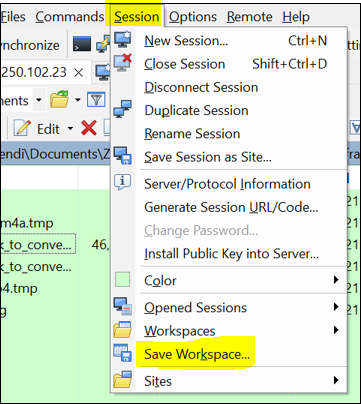
Na caixa de diálogo Salvar espaço de trabalho como, forneça um nome e selecione se deseja ou não salvar senhas.
Você também verá uma opção Criar atalho na área de trabalho. Se você selecionar essa opção, o WinSCP criará um atalho na área de trabalho com o seguinte destino. Esse destino abrirá um espaço de trabalho chamado Meu Espaço de Trabalho. Esse atalho na área de trabalho é útil porque, sem ele, você terá que abrir o espaço de trabalho com o Gerenciador de Sessão, como explicado na próxima seção.
Você também verá uma opção Ativar salvamento automático deste espaço de trabalho. Essa opção é útil porque você não precisará salvar manualmente seu espaço de trabalho, como demonstrado acima.
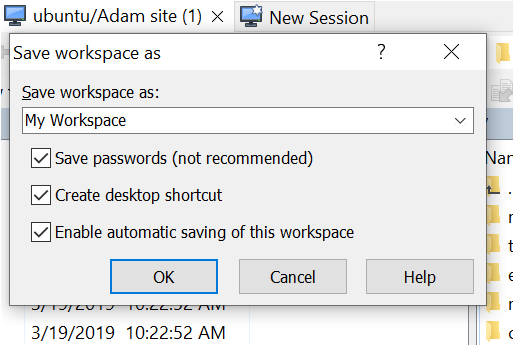
Abrindo/Restaurando um Espaço de Trabalho
Depois de salvar um espaço de trabalho em algum lugar do seu computador, você precisa abri-lo de alguma forma. Para abrir/restaurar um espaço de trabalho:
Abra o Gerenciador de Sites, encontre o espaço de trabalho no painel esquerdo, clique com o botão direito no espaço de trabalho e selecione Login.
A área de trabalho salva quando o WinSCP foi fechado pela última vez é automaticamente selecionada quando a caixa de diálogo de login é aberta.
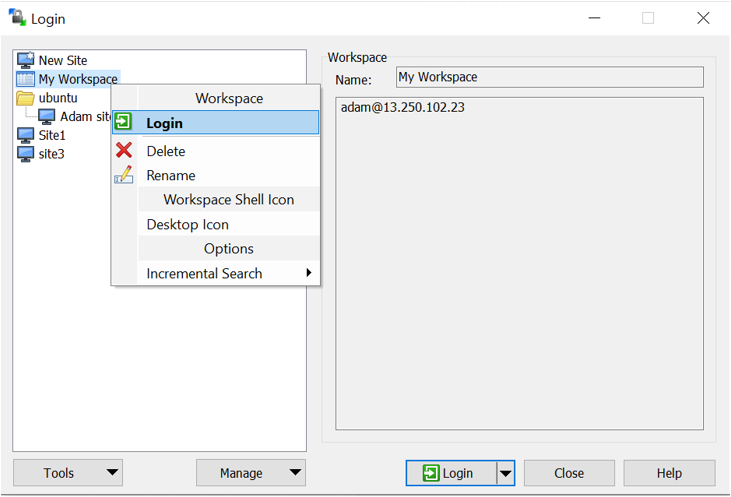
Executando Comandos SSH em Hosts Remotos
Usando recursos como a caixa de linha de comando integrada, comandos personalizados e até mesmo o Putty, você pode executar rapidamente vários comandos curtos em um host conectado.
A Linha de Comando do WinSCP
Se você precisar executar um simples comando SSH sem ter que abrir um cliente SSH separado, pode fazê-lo usando o recurso de linha de comando do WinSCP. Para acessar o recurso, clique no menu Opções e selecione Linha de Comando, como mostrado abaixo. Você verá uma caixa Comando aparecer na parte inferior.
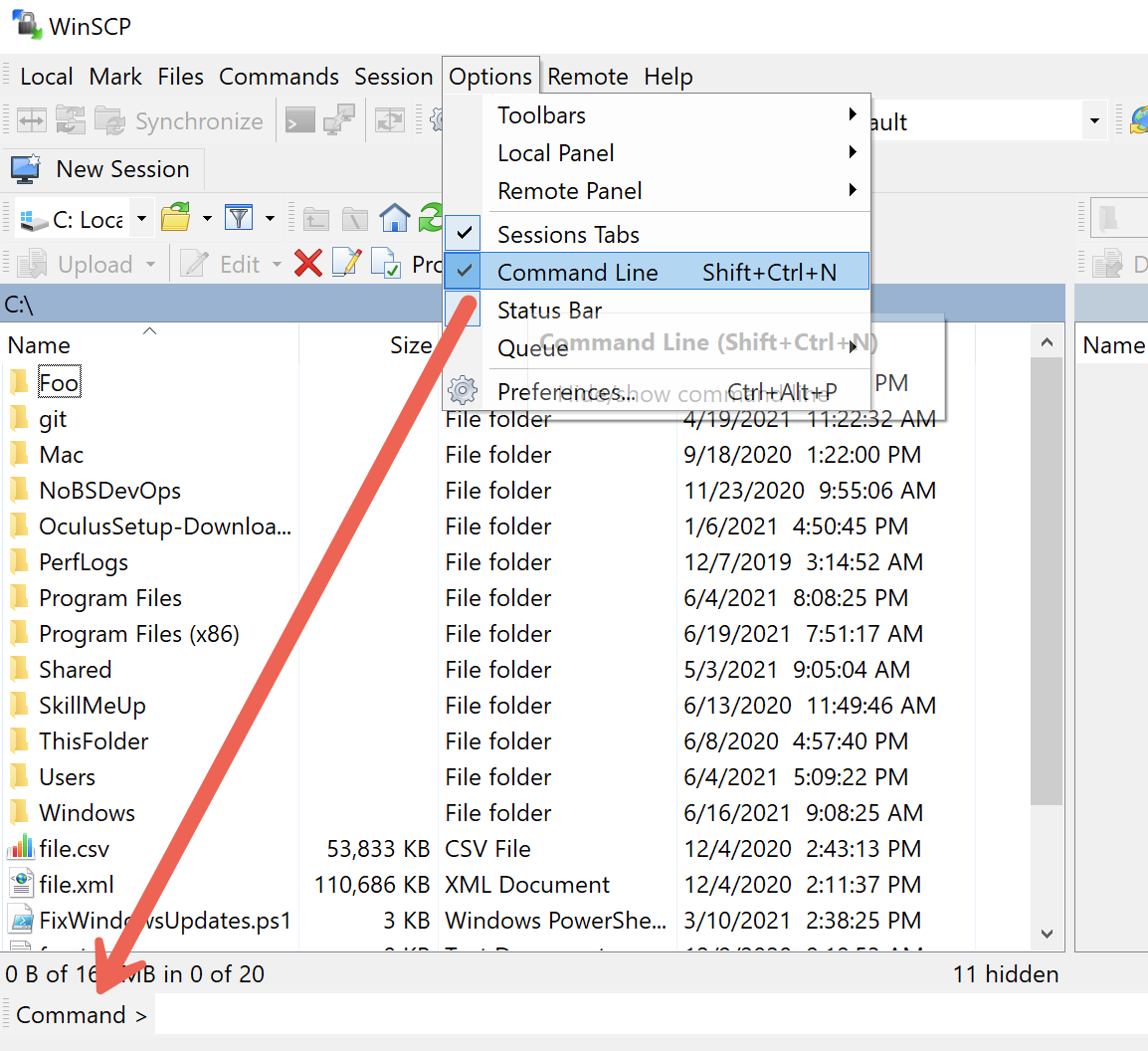
Depois de abrir a caixa Comando, digite qualquer comando de terminal que desejar e o WinSCP o executará no host remoto. Por exemplo, digite ifconfig, como mostrado abaixo, para descobrir informações de endereço IP no host remoto.
Não execute comandos que exijam entrada do usuário. A linha de comando do WinSCP não suporta comandos interativos.
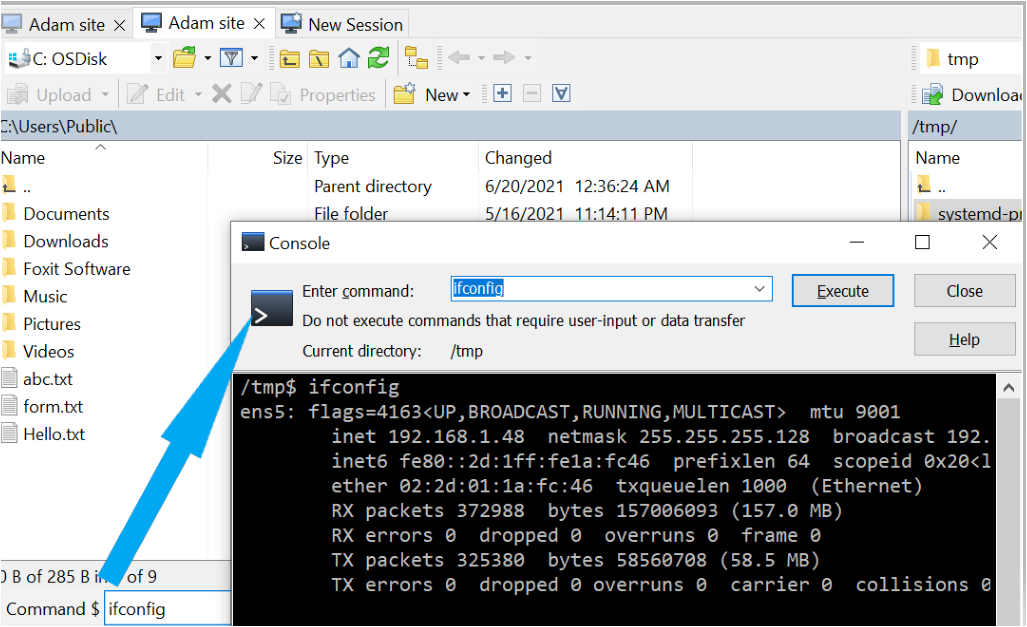
Comandos Personalizados
Vamos supor que você se encontre executando um comando específico várias vezes em um host remoto ou talvez queira executar um comando específico em todos os arquivos no painel de arquivos remotos. Se for o caso, o recurso de comandos personalizados do WinSCP é para você.
Comandos personalizados são comandos pré-configurados que podem conter variáveis representando atributos ambientais como o host ao qual você está conectado, o usuário com o qual você está conectado e muito mais. Comandos personalizados permitem a criação de modelos de ações comuns.
Por exemplo, executar um comando personalizado como cat "!" executa o comando cat em cada arquivo selecionado no painel remoto. Ou você pode ter um comando SSH complexo para salvar e executar posteriormente.
Para configurar e executar comandos personalizados, clique no menu Comandos e depois em Comandos Personalizados Estáticos. Neste menu, você verá como inserir comandos personalizados ad hoc ou até mesmo salvar alguns dos seus próprios.
Para demonstrar, clique em Entrar. A janela Comando Personalizado será exibida.
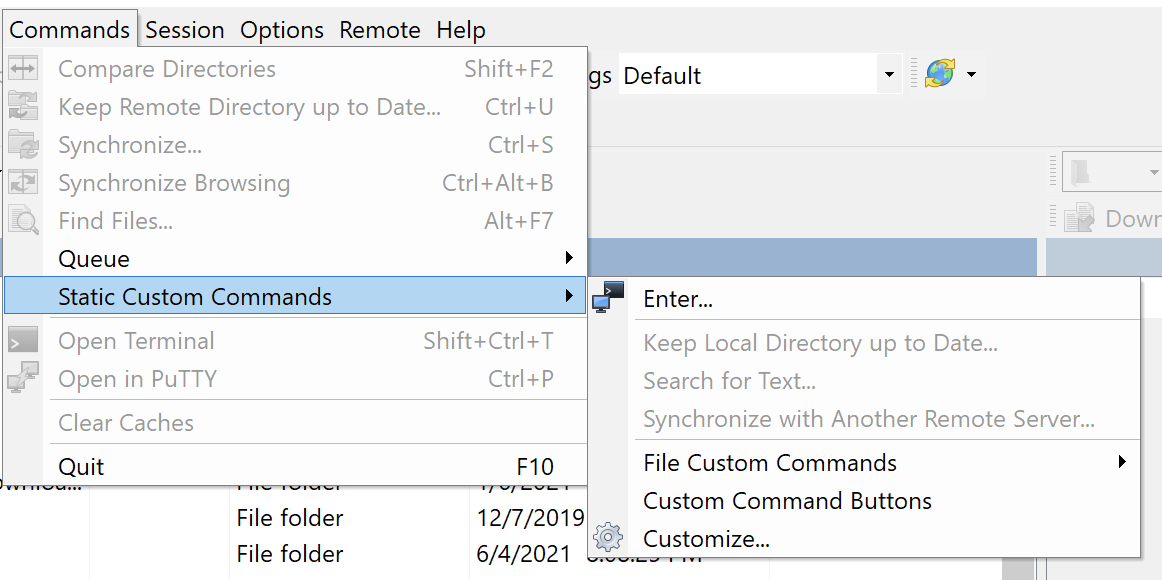
Na janela Comando Personalizado, digite echo !S para ver como o WinSCP traduz o marcador !S com a URL da sessão e clique em OK.
Você pode encontrar todos os marcadores na página de documentação de Comandos Personalizados do WinSCP.
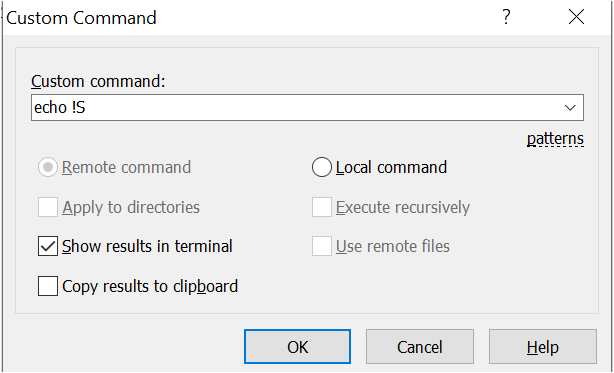
Observe que, como a opção Mostrar resultados no terminal foi selecionada, o WinSCP exibiu a mesma janela Console usada com o recurso de linha de comando. Abaixo, você pode ver que !S foi traduzido para sftp://automate:automate, que é a URL da sessão.

Usando o Putty
Uma vez que tenha criado uma sessão no WinSCP, não é necessário usar o WinSCP para realizar outras tarefas. Na verdade, você pode passar essa sessão para o popular cliente SSH Putty.
Se você estiver atualmente em uma sessão do WinSCP, abra uma sessão do WinSCP no Putty clicando no menu Commands e clique em Open in Putty. Você verá que o Putty é aberto e se conecta ao host remoto ao qual você está conectado no WinSCP.
Por padrão, o Putty solicitará uma senha, a menos que você adicione a chave de acesso e a chave secreta para a máquina específica.
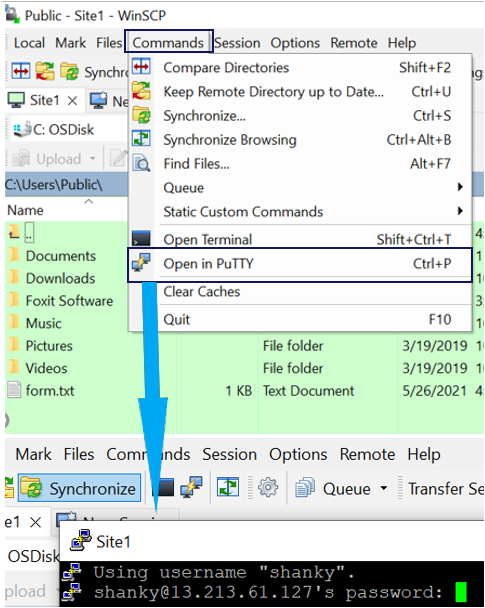
Limpeza
O WinSCP armazena vários tipos de dados em seu sistema no sistema de arquivos e no registro. Se você estiver em um computador compartilhado, por exemplo, pode querer limpar tudo isso. Para fazer isso:
1. Abra o Gerenciador de Sites.
2. Clique no botão Tools.
3. Clique em Clean Up. Você verá então uma caixa Cleanup application data, como mostrado abaixo.
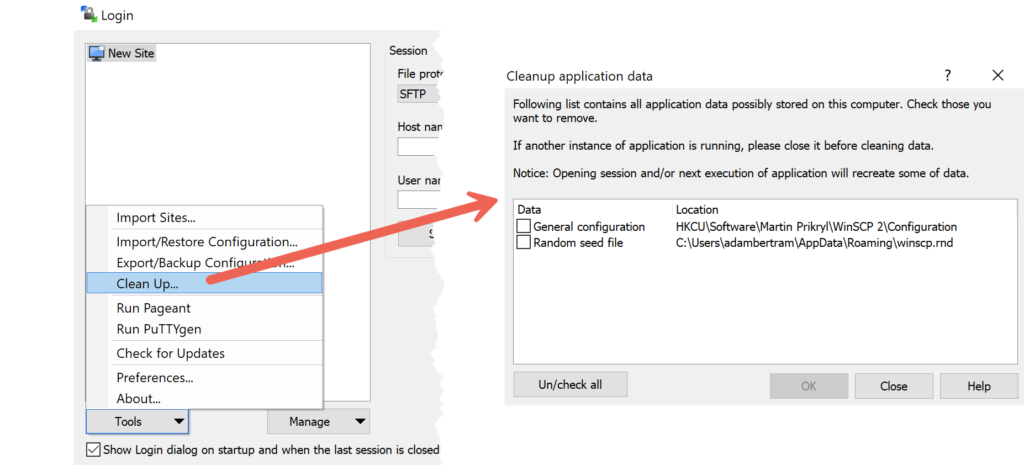
4. Selecione cada item (normalmente General configuration que são todas as informações relacionadas ao workspace e ao site armazenadas no registro) e Random seed file que contém dados gerados aleatoriamente na inicialização do WinSCP para alimentar seu gerador de números aleatórios de criptografia.
Manter-se Atualizado e Obter Ajuda
Por fim, é importante manter o WinSCP atualizado para as últimas correções de bugs e recursos. Se você acha que sua versão está desatualizada, clique no menu Ajuda e clique em Verificar atualizações. O WinSCP verificará se há uma nova versão e solicitará que você instale uma nova versão, se existir.
O menu Ajuda também é um ótimo lugar para encontrar documentação do WinSCP, um local para doar para o projeto de código aberto, se desejar, e mais.
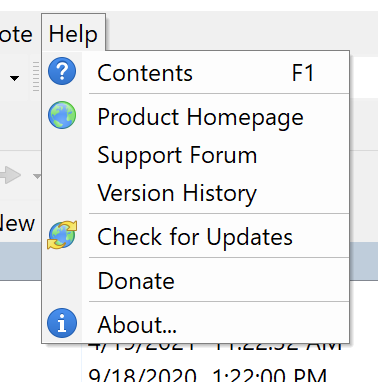
Conclusão
O WinSCP é uma ferramenta útil e gratuita para ajudá-lo a transferir arquivos e também executar comandos remotos em computadores. Através de seus sites integrados, várias maneiras de selecionar e transferir arquivos, você não pode vencê-lo pelo preço.
Agora que você é um guru do WinSCP, como pretende usá-lo?
Source:
https://adamtheautomator.com/the-winscp-gui-the-ultimate-guide/













